Come eliminare contatti iPhone
Ogni volta che cerchi un nominativo sul tuo iPhone ti compaiono decine di contatti “inutili” di cui faresti volentieri a meno? Sfogliando la rubrica di iOS ti sei accorto che ci sono decine di contatti duplicati? Beh, non so davvero cosa aspetti a cancellarli. Come dici? Non sai come fare? Nessun problema, di seguito trovi tutte le informazioni di cui potresti aver bisogno.
Continua a leggere e scoprirai come eliminare contatti iPhone tramite la rubrica di iOS che è, sostanzialmente, tutto quello di cui hai bisogno essendo stata migliorata nel corso degli anni.
Inoltre, se hai attivato la sincronizzazione della rubrica con iCloud (funzione che è abilitata di default su tutti gli iPhone), puoi gestire i tuoi contatti anche da Internet utilizzando il pannello di gestione di iCloud. Tutte le modifiche apportate sul sito verranno sincronizzate automaticamente con l'iPhone. Adesso però non mettiamo troppa “carne al fuoco”, cerchiamo di procedere un passo alla volta e vediamo come sfoltire in maniera efficiente la rubrica di iOS.
Indice
- Operazioni preliminari
- Come eliminare contatti su iPhone
- Come eliminare più contatti iPhone
- Come eliminare contatti duplicati iPhone
- Come eliminare contatti bloccati iPhone
Operazioni preliminari
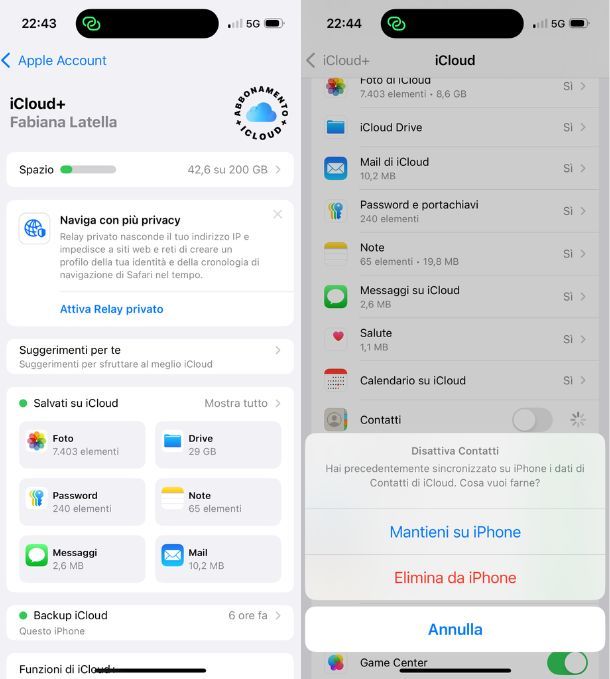
Prima di entrare nel vivo della guida e spiegarti come eliminare contatti da iPhone, mi sembra doveroso avvisarti del fatto che, se hai attivato la sincronizzazione dei contatti con iCloud, Gmail o un altro servizio di rubrica online, le modifiche che effettuerai sui contatti memorizzati sul telefono verranno riportate automaticamente sul server remoto e, dunque, sincronizzate su tutti gli altri tuoi device connessi al medesimo account.
Per verificare, ed eventualmente disattivare, la sincronizzazione dei contatti con un servizio cloud, apri l'app Impostazioni di iOS (l'icona dell'ingranaggio che si trova in schermata Home) e, se utilizzi iCloud, pigia sul tuo nome posizionato in alto, poi sull'opzione iCloud e, infine, fai tap sulla voce Mostra tutto accanto alla dicitura Salvati su iCloud. A questo punto sposta su OFF la levetta relativa a Contatti, per interrompere la sincronizzazione, e premi sul tasto Mantieni su iPhone (per salvare i contatti presenti sul telefono).
Se utilizzi Gmail, invece, recati in Impostazioni > App > Contatti > Account contatti (o Impostazioni > Contatti), quindi premi su Gmail (ma vale anche per altre tipologie di account), sposta su OFF la levetta Contatti e pigia il tasto Elimina da iPhone. Se usi una versione precedente a iOS 18, il percorso da seguire è molto simile: recati in Impostazioni > Contatti, seleziona l'account corretto e sposta su OFF la levetta Contatti.
Ti consiglio altresì di eseguire un backup dei contatti di iPhone prima di effettuare qualsivoglia tipo di modifica: trovi spiegato come fare sia nella guida che ti ho appena linkato.
Come eliminare contatti su iPhone
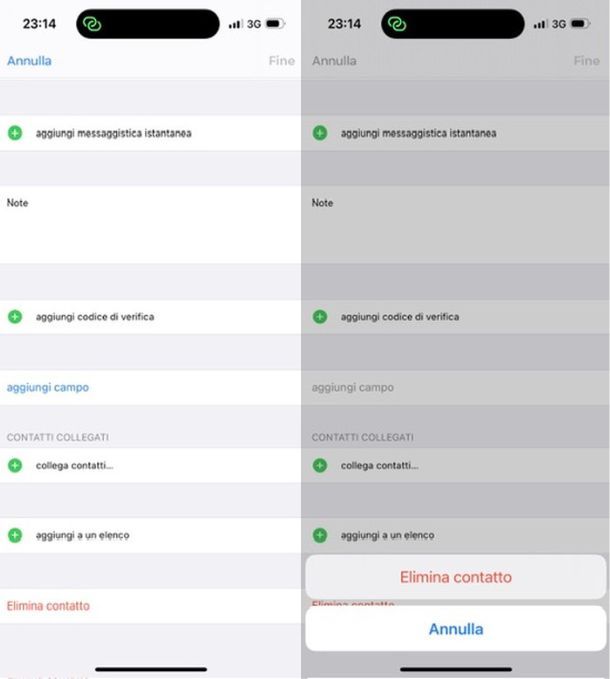
Cominciamo dalle basi, ossia da come eliminare i contatti su iPhone usando l'applicazione Contatti inclusa “di serie” in iOS. Si tratta di un'app abbastanza limitata, dato che non permette di eliminare i contatti in serie. Ad ogni modo, è sempre bene sapere come funziona.
Dopo averla avviata (è l'icona dell'agenda che si trova in schermata Home) ti troverai davanti alla lista con tutti i nominativi salvati in rubrica. Per cancellarne uno, selezionalo con il dito e fai tap sul bottone Modifica collocato in alto a destra.
Dopodiché scorri la schermata fino in fondo, pigia sul pulsante Elimina contatto e conferma la cancellazione del contatto rispondendo Elimina contatto all'avviso che compare su schermo.
Se vuoi velocizzare l'operazione puoi eliminare i contatti anche in maniera più rapida: esegui un tap prolungato sul nome del contatto da cancellare, seleziona la voce Elimina contatto dall'elenco che vedi comparire e fai tap sul pulsante Elimina contatto, a centro schermo, per confermare la tua decisione. Finito! Semplice vero?
Come eliminare più contatti iPhone
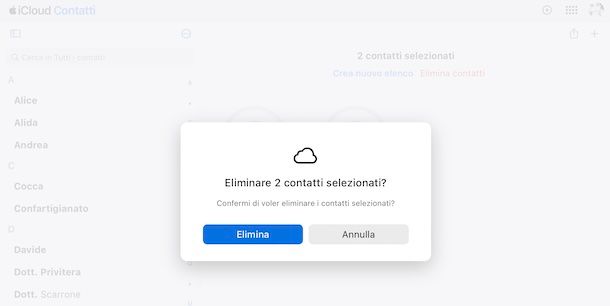
Come avrai notato l'app Contatti non offre la possibilità di eliminare più contatti in contemporanea, costringendo a procedere uno a uno.
Il miglior modo per superare la limitazione dell'app Contatti di iOS in merito all'eliminazione simultanea dei contatti, se hai attivato la sincronizzazione della rubrica dell'iPhone con iCloud, è sfruttare il sito Internet iCloud.com e procedere da lì.
Tutto quello che devi fare è accedere al servizio con il tuo Apple Account pigiando sul tasto Accedi, cliccare sull'icona Contatti e selezionare i nominativi da cancellare usando la combinazione Ctrl+clic (o cmd+clic su Mac). Successivamente, fai clic sulla voce rossa Elimina contatti che compare alla destra della schermata e pigia sul pulsante Elimina a centro schermo, per completare l'operazione.
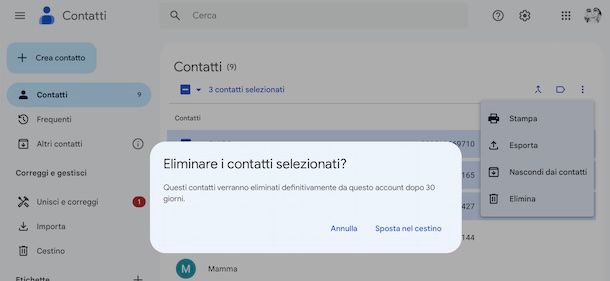
Se hai sincronizzato i tuoi contatti con Gmail, invece, puoi “pulire” la tua rubrica anche tramite il pannello Web dei contatti di Google. Tutto quello che devi fare è accendere il PC e collegarti al servizio Contatti Google, eseguendo il login con l'account che hai configurato anche sull'iPhone.
Nella schermata che si apre, metti quindi il segno di spunta accanto ai nominativi da cancellare dalla rubrica e clicca prima sul pulsante ⋮ collocato in alto, poi sulla voce Elimina presente nel menu che si apre e, infine, sulla voce Sposta nel cestino.
Preferivi utilizzare un'app e procedere direttamente da iPhone, magari perché non hai attivato nessuna sincronizzazione? Si può fare, ma a tuo rischio e pericolo: non è possibile escludere a priori che, ad esempio, i contatti esaminati da applicazioni di questo tipo vadano a finire su dei server remoti. La prudenza non è mai troppa ed è sempre meglio affidarsi a metodi ufficiali forniti da Apple o da servizi altrettanto affidabili come Google. Per questo motivo te lo sconsiglio fortemente!
Come eliminare contatti duplicati iPhone
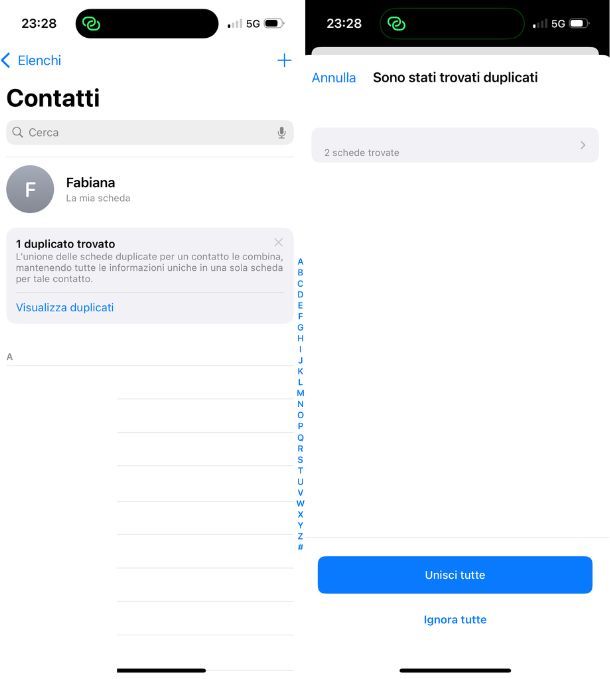
Vuoi sapere come eliminare contatti doppi iPhone? Niente di più facile! Se possiedi iOS 16 o una versione successiva puoi procedere direttamente tramite il tuo smartphone. Come? Te lo spiego subito!
Accedi sempre all'app Contatti presente nella schermata Home del device, poi premi sulla voce Tutti i contatti presente nella sezione Elenchi e, nell'avviso che compare a schermo, fai tap sulla voce Visualizza duplicati (che compare solo se sono effettivamente presenti dei doppioni).
Una volta fatto, pigia prima sul tasto Unisci tutte e poi sul pulsante Unisci duplicati. Tutto qua! Se ti servono maggiori informazioni o ulteriori metodologie ti lascio al mio tutorial su come unificare i contatti su iPhone, dove troverai tutto quello che ti serve sapere.
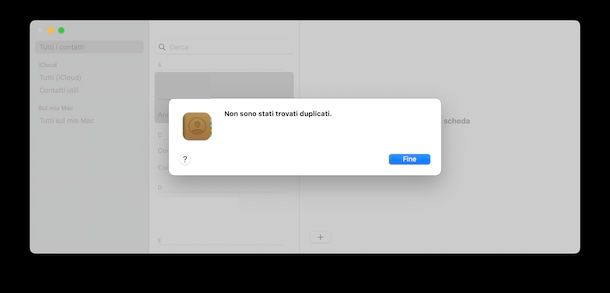
Se utilizzi un Mac e hai attivato la sincronizzazione della rubrica con iCloud, puoi cancellare i contatti e rimuovere i duplicati anche tramite l'applicazione Contatti di macOS.
Tutto quello che devi fare è avviare l'applicazione in questione, selezionare i nominativi da cancellare (usando la combinazione cmd+clic), fare clic destro su uno di essi e selezionare la voce Elimina schede dal menu che compare.
Per trovare, e rimuovere, i contatti duplicati presenti nella rubrica, clicca sul menu Scheda che si trova in alto a sinistra e seleziona la voce Cerca i duplicati dal menu che comparire. Attendi, dunque, qualche secondo affinché venga completata la scansione della rubrica e pigia sul pulsante Unisci, per unire tutti i contatti duplicati.
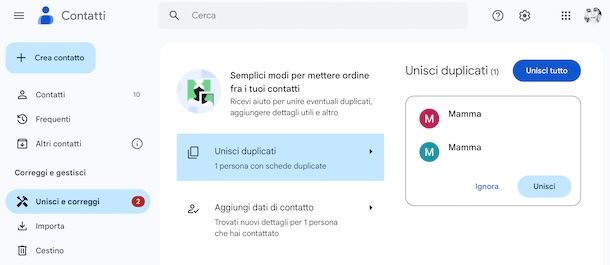
Se hai attivato la sincronizzazione dei contatti dell'iPhone con Gmail, puoi cancellare i contatti duplicati anche tramite il pannello Web Contatti Google, eseguendo naturalmente il login con l'account che hai configurato anche sul “melafonino”.
Se vuoi cercare, e unire, tutti i contatti duplicati, seleziona la voce Unisci e correggi dalla barra laterale di sinistra e pigia sul pulsante Unisci tutto che si trova in alto a destra nella pagina che si apre.
Se vuoi unificare solo alcuni contatti, lasciando gli altri intatti, individua i singoli contatti da unificare e clicca sul pulsante Unisci che si trova accanto a questi ultimi.
Come eliminare contatti bloccati iPhone

Desideri non cancellare un contatto, bensì rimuoverlo dall'elenco dei tuoi contatti bloccati? In tal caso, se desideri sbloccare un contatto, recati nella schermata Home del tuo smartphone, quindi premi sull'icona Impostazioni e fai tap sulla voce App.
Nella schermata che visualizzi pigia sulle voci Telefono > Contatti bloccati e poi fai tap sulla voce Modifica in alto a destra. A questo punto premi sul segno – in corrispondenza del contatto da sbloccare e fai tap sul pulsante rosso Sblocca. Fatto!

Autore
Salvatore Aranzulla
Salvatore Aranzulla è il blogger e divulgatore informatico più letto in Italia. Noto per aver scoperto delle vulnerabilità nei siti di Google e Microsoft. Collabora con riviste di informatica e cura la rubrica tecnologica del quotidiano Il Messaggero. È il fondatore di Aranzulla.it, uno dei trenta siti più visitati d'Italia, nel quale risponde con semplicità a migliaia di dubbi di tipo informatico. Ha pubblicato per Mondadori e Mondadori Informatica.






